Dodajte ali odstranite izključene mape za indeksiranje iskanja v sistemu Windows 10
Windows 10 ima možnost indeksiranja vaših datotek, tako da jih lahko meni Start, File Explorer in Cortana iščejo hitreje. Indeksiranje teče v ozadju, ne da bi poskušalo vplivati na delovanje vašega računalnika. Od različice 18267 Windows 10 ponuja operacijski sistem novo metodo za upravljanje map, vključenih v iskalni indeks.
Oglas
Kot morda že veste, so rezultati iskanja v sistemu Windows takojšnji, ker jih poganja indekser iskanja Windows. Za Windows 10 ni novost, vendar Windows 10 uporablja isto iskanje, ki ga poganja indekser, kot njegovi predhodniki, čeprav uporablja drugačen algoritem in drugo bazo podatkov. Deluje kot storitev, ki indeksira imena datotek, vsebino in lastnosti elementov datotečnega sistema in jih shrani v posebno bazo podatkov. V sistemu Windows je določen seznam indeksiranih lokacij in knjižnic, ki so vedno indeksirane. Torej, namesto iskanja v realnem času po datotekah v datotečnem sistemu, iskanje izvede poizvedbo do interne baze podatkov, ki omogoča takojšen prikaz rezultatov.
Izboljšan način
Začenši z različico Windows 10 Build 18627, ki predstavlja prihajajočo posodobitev funkcij, trenutno znano kot "Windows 10 različica 1903, kodno ime 19H1", je Microsoft ustvaril novo vrsto indeksa iskanja, imenovano "Izboljšan način". Ko je izboljšani način omogočen, ustvari trajno bazo podatkov za vse datoteke in mape, shranjene na vašem pogonu. To omogoča sistemu Windows, da išče vse vaše mape in pogone, namesto da bi privzeto omejil iskanje na vaše dokumente, slike, videoposnetke in namizje. Za več podrobnosti si oglejte članek Vklopite ali izklopite izboljšani način za indeksiranje iskanja v sistemu Windows 10.
Vključuje novo stran v aplikaciji Nastavitve, ki jo lahko uporabite za izključitev map iz indeksiranja.
Dodajte ali odstranite izključene mape za iskalni indekser v sistemu Windows 10
Če želite dodati izključeno mapo za Search Indexer v sistemu Windows 10, naredite naslednje.
- Odprite Aplikacija za nastavitve.
- Pojdi do Cortana -> Iskanje Windows.
- Na desni pojdite na razdelek Izključene mape.
- Kliknite na Dodajte izključeno mapo gumb.

- Pomaknite se do mape, ki jo želite izključiti, in jo izberite.
Končali ste.
Če želite odstraniti mapo, dodano na seznam izključenih map,
- Odprite omenjeno stran Iskanje Windows v nastavitvah.
- Na desni pojdite na razdelek Izključene mape.
- Kliknite mapo, ki jo želite odstraniti.
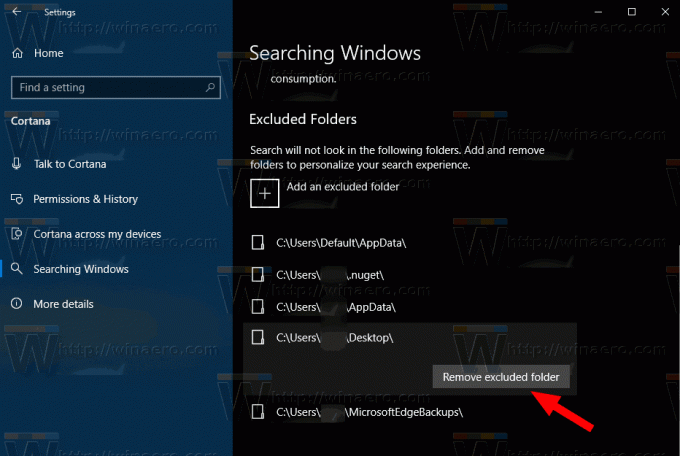
- Kliknite na Odstranite izključeno mapo gumb.
Končno lahko uporabite klasično pogovorno okno Možnosti indeksiranja za upravljanje map, ki so izključene iz indeksa iskanja.
Izključite mape iz indeksa iskanja z uporabo klasičnih možnosti indeksiranja
- Odprite nadzorno ploščo.
- Zdaj odprite možnosti indeksiranja tako, da vnesete možnosti indeksiranja v iskalnem polju na nadzorni plošči in nato kliknite postavko nastavitev Možnosti indeksiranja.

- Odpre se programček Možnosti indeksiranja.

- Kliknite gumb »Spremeni«. Prikaže se naslednje okno.
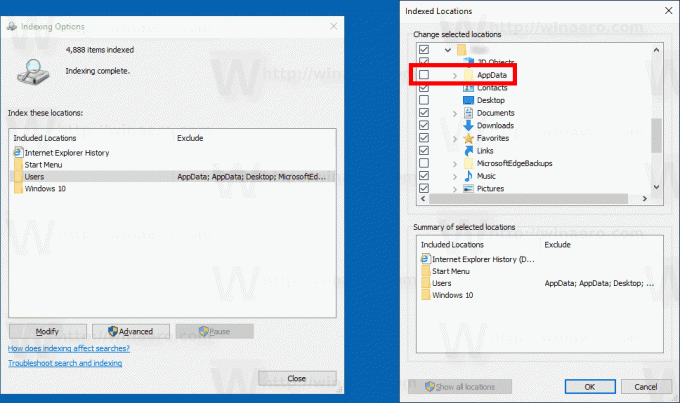
- Če v tem pogovornem oknu počistite podmapo dodane lokacije, boste mapo dodali na seznam izključenih map. Če ne vidite zahtevane podmape, kliknite gumb Pokaži vse lokacije.
Opomba: če želite uporabiti gumb Pokaži vse lokacije, morate biti podpisan kot skrbnik.
To je to.

